|
Glamour

(Résultat réduit)
Pour visualiser en grandeur réelle, cliquer sur le tag.
|
Ce tutoriel est une
traduction d'une création originale de Adita
dont j'ai obtenu la permission pour la traduire.
Il est
strictement interdit
de copier cette traduction, de la distribuer sur le Net sans ma
permission écrite et/ou d'afficher votre résultat sur le Net
sans y inclure le lien original de Adita et le lien
de cette traduction.
Merci de respecter notre
travail.
Pour visiter son site, cliquez
ici
Thank you Adita for giving me the permission to translate your
tutorial.
La création de cette traduction a été réalisée avec PSPXII.
Ce tutoriel est de niveau Avancée
Filtres
* Medhi - Sorting Tiles
* FM Tile Tools
* Mura's Meister - Copies
* Richard Rosenman - Scanlines
Pour télécharger les filtres, cliquez ici
Installer les filtres dans le répertoire Plugins de votre choix
Matériel
* Tubes - Masques - Pinceau
Placer le matériel dans les répertoires de votre choix.
Le fichier aditas_brush_Glamour.PspBrush
doit être importé en pinceau personnalisé.
Pour savoir
comment importer un pinceau, cliquez
ici
Les tubes sont des créations
de
Guismo
Le pinceau et l'un des masques sont des créations de Adita
Il est strictement interdit
d'utiliser, pour d'autres tutoriels, le matériel spécialement
créé par Adita pour cette création. Merci de respecter cette
condition de Adita.
Merci à vous tous pour votre magnifique travail. :)
** Les calques de certains tubes
sont invisibles afin
de réduire le poids du fichier Matériel.
Pour voir les tubes, enlever le X rouge dans la palette des
calques.
**
Il
est strictement interdit
d'enlever la signature, de renommer les tubes ou de redistribuer
les tubes sans l'autorisation écrite des créateurs de ces
tubes.
Merci de respecter leurs conditions d'utilisations.
Télécharger le matériel
ici
Attention
En cliquant sur le lien, vous
aurez une nouvelle fenêtre qui s'ouvrira.
Repérer dans la liste le fichier Matériel dont vous avez
besoin.
Cliquez dessus. Une autre fenêtre va s'ouvrir.
Dans le bas
de la fenêtre, cliquez sur Téléchargez.
Une autre fenêtre va s'ouvrir.
Il sera écrit "Télécharger"
Cliquez sur ce bouton. Une autre fenêtre s'ouvrira
Un décompte de 10 secondes apparaîtra.
Après ce décompte, le fichier sera disponible.
Cliquez sur "Cliquez ici pour télécharger le fichier" pour
télécharger le matériel
Préparation.
Ouvrir les tubes
À l'aide de la touche Shift et la lettre D de votre clavier,
faire une copie des tubes. Fermer les originaux
Le fichier aditas_brush_Glamour.PspBrush
doit être importé en pinceau personnalisé.
Pour savoir
comment importer un pinceau, cliquez
ici
Palette Styles et Textures
Couleur Premier plan = #870012
Couleur Arrière-plan = #340102
Ouvrir la fenêtre de configuration de la couleur Premier plan
Onglet Dégradé
Style Radial - Angle à 0 - Répétitions à 5 - Inverser décoché
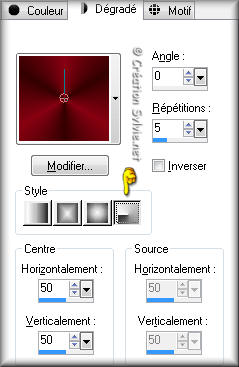
Vous êtes prêt alors allons-y. :)
|
Pour vous guider pendant la création de ce tag,
cliquer sur cette flèche avec le bouton gauche de la souris
et déplacer pour marquer votre ligne

|
Étape 1.
Ouvrir une nouvelle image de 800 x 480 pixels, fond
transparent
Outil Pot de peinture
Appliquer le dégradé dans la nouvelle image
Étape 2.
Effets - Modules externes - Medhi - Sorting Tiles
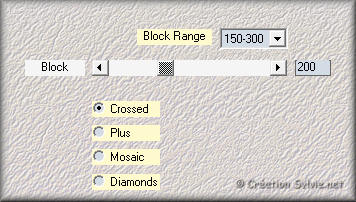
Effets - Effets de bords - Accentuer
Étape 3.
Palette Styles et Textures
Cliquez sur le bouton Dégradé et choisir le bouton Couleur
Calques - Nouveau calque raster
Outil Pot de peinture
Appliquer la couleur Premier plan (#870012) dans le nouveau
calque
Étape 4.
Calques - Charger/enregistrer un masque - Charger à partir
du disque
Repérer le masque aditasmask1
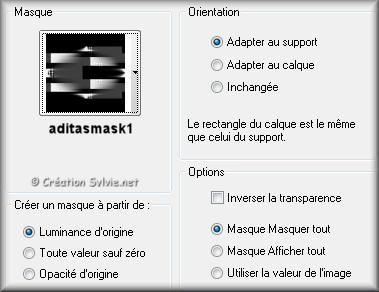
Calques - Fusionner - Fusionner le groupe
Effets - Effets 3D - Ombre de portée
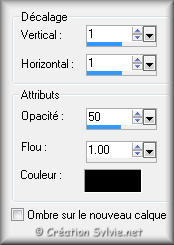
Calques - Fusionner - Fusionner avec le calque de dessous
Étape 5.
Ouvrir le tube calguismoulinrouge5128
Édition - Copier
Retourner à votre tag
Édition - Coller comme nouveau calque
Image - Redimensionner
Décochez Redimensionner tous
les calques
Redimensionner à 75%
Placer à droite

Palette des calques
Changer le mode Mélange pour Recouvrement
et réduire l'opacité à 40
Effets - Modules externes - FM Tile Tools - Blend Emboss
Configuration par défaut
Calques - Fusionner - Fusionner les calques visibles
Étape 6.
Ouvrir le tube calguisdec81208 (femme)
Vous assurez de travailler avec une copie (Touche Shift + Lettre
D)
Supprimer le calque de la signature
Image - Redimensionner
Cochez Redimensionner tous
les calques
Redimensionner à 45%
Étape 7.
Palette Styles et Textures
Ouvrir la fenêtre de configuration de la couleur Premier plan
Onglet Dégradé
Style Linéaire - Angle à 0 - Répétitions à 0 - Inverser décoché
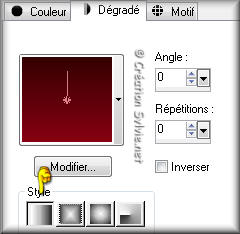
Étape 8.
Calques - Nouveau calque raster
Outil Pot de peinture
Appliquer le nouveau dégradé dans le calque
Effets - Modules externes - Medhi - Sorting Tiles
Même configuration que l'étape 2 (déjà en mémoire)
Effets - Effets de bords - Accentuer
Calques - Agencer - Déplacer vers le bas
Étape 9.
Palette des calques
Activer le calque en haut de la pile (femme)
Effets - Effets 3D - Ombre de portée
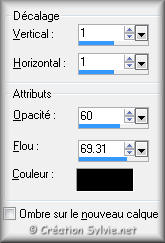
Calques - Fusionner - Tous aplatir
Étape 10.
Image - Ajouter des bordures - Symétrique coché
Taille de 1 pixel = Couleur #870012
Taille de 25 pixels = Couleur #000000
Taille de 1 pixel = Couleur #870012
Étape 11.
Édition - Copier l'image avec le tube
Retourner à votre tag
Édition - Coller comme nouveau calque
Placer à gauche

Effets - Effets 3D - Ombre de portée
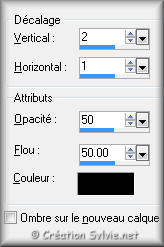
Étape 12.
Calques - Dupliquer
Palette des calques
Activer le calque Raster 1
Image - Rotation - Rotation libre

Effets - Effets d'image - Décalage
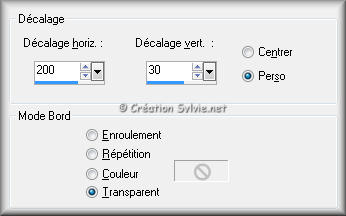
Effets - Modules externes - Mura's Meister - Copies
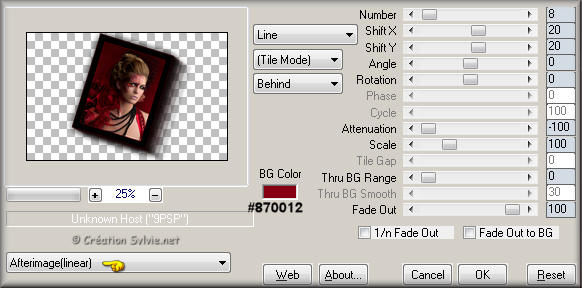
Calques - Fusionner - Fusionner les calques visibles
Étape 13.
Palette Styles et Textures
Nouvelle couleur Premier plan = #940008
Calques - Nouveau calque raster
Outil Pot de peinture
Appliquer la nouvelle couleur Premier plan
Étape 14.
Calques - Charger/enregistrer un masque - Charger à partir
du disque
Repérer le masque AC_38

Calques - Fusionner - Fusionner le groupe
Effets - Effets 3D - Ombre de portée
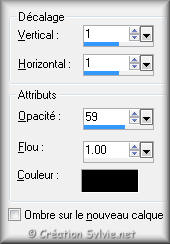
Étape 15.
Calques - Fusionner - Tous aplatir
Image - Ajouter des bordures - Symétrique
décoché
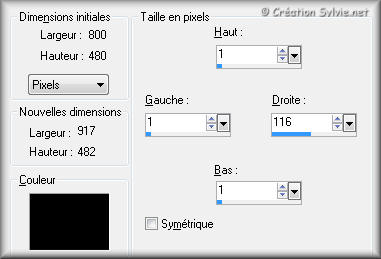
Image - Ajouter des bordures - Symétrique
coché
Taille de 3 pixels = Couleur #870012
Étape 16.
Calques - Nouveau calque raster
Outil Stylo
Style de ligne = Diamants
Tracer une ligne à droite

Calques - Convertir en calque raster
Calques - Dupliquer 3 fois la ligne et déplacer les copies à
droite

Étape 17.
Palette des calques
Rendre invisible le calque en bas de la pile (fond)
Activer le calque en haut de la pile
Calques - Fusionner - Fusionner les calques visibles
Palette des calques
Rendre visible à nouveau le calque en bas de la pile
et vous assurez que le calque en haut de la pile est activé
Effets - Effets de distorsion - Vagues

Étape 18.
Ouvrir à nouveau le tube calguisdec81208 (femme)
Vous assurez de travailler avec une copie (Touche Shift + Lettre
D)
Supprimer le calque de la signature
Calques - Charger/enregistrer un masque - Charger à partir
du disque
Repérer le masque 20-20
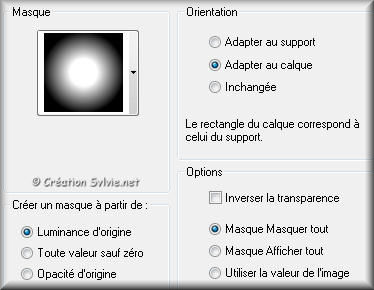
Calques - Fusionner - Fusionner le groupe
Étape 19.
Édition - Copier le tube
Retourner à votre tag
Édition - Coller comme nouveau calque
Image - Miroir
Image - Redimensionner
Décochez Redimensionner tous
les calques
Redimensionner à 70%
Placer à droite
(Voir Résultat final)
Étape 20.
Palette Styles et Textures
Nouvelle couleur Premier plan = #870012
Couleur Arrière-plan = #340102
Ouvrir la fenêtre de configuration de la couleur
Premier plan
Onglet Dégradé
Style Linéaire - Angle à 227 - Répétitions à 6 - Inverser
décoché
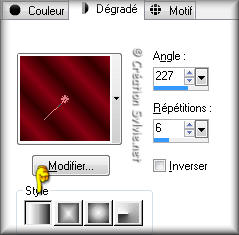
Étape 21.
Calques - Fusionner - Tous aplatir
Image - Ajouter des bordures - Symétrique coché
Taille de 17 pixels = Couleur #000000
Sélectionner la bordure
Outil Pot de peinture
Appliquer le dégradé dans la sélection
Effets - Modules externes - Richard Rosenman -
Scanlines
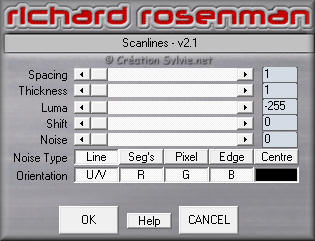
Sélections - Désélectionner tout
Étape 22.
Image - Ajouter des bordures - Symétrique coché
Taille de 1 pixel = Couleur #000000
Taille de 2 pixels = Couleur #870012
Taille de 1 pixel = Couleur #000000
Étape 23.
Calques - Nouveau calque raster
Outil Pinceau
Repérer le pinceau aditas_brush_Glamour
Palette Styles et Textures
Nouvelle couleur Premier plan = #d7a290
Appliquer le pinceau dans le bas du tag, à gauche
(Voir Résultat final)
Effets - Effets 3D - Ombre de portée
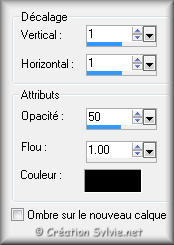
Étape 24.
Ajouter votre signature
Calques - Fusionner - Fusionner les calques visibles
Voilà ! Votre tag est terminé.
Il ne vous reste plus qu'à le redimensionner si nécessaire et à
l'enregistrer en format JPG, compression à 25
J'espère que vous avez aimé faire ce tutoriel. :)
Il est interdit de copier ou de distribuer
cette traduction sans mon autorisation
|